Cada vez que hace clic en una página web, los archivos se acumulan en su computadora y pasan a formar parte del historial. Con el tiempo, tiende a ocupar espacio en tu PC, por lo que es recomendable eliminarlo de vez en cuando (así como por una cuestión de privacidad y seguridad). En esta guía veremos cómo borrar el historial de Google Chrome, tanto desde PC como desde móvil (Android e iOS).
Eliminar el historial de Google Chrome de la PC
Casi la misma operación en PC con Windows, Linux y macOS. En primer lugar, inicie su navegador y haga clic en "Menú"En la parte superior derecha (es decir, los tres puntos uno encima del otro), aquí ve para seleccionar el elemento"Otras herramientas"Y luego haga clic en"Eliminar datos de navegación".
En este punto, puede elegir el intervalo de tiempo relacionado con la información. Entonces, dependiendo de sus necesidades, elija entre: Última hora, último día, última semana, últimas cuatro semanas, todo. Luego ve y pon la marca de verificación en "Historial de navegación”Y seguido de todos los datos que le gustaría eliminar (historial de descargas, imágenes almacenadas en caché, etc.).
Si desea que las contraseñas que ha guardado no se eliminen, desmarque la casilla "Contraseña". Luego termine todo haciendo clic en "Eliminar datos de navegación”Que encontramos en la parte inferior de la ventana.
Desde Android
En primer lugar, inicie la aplicación Google Chrome y en la ventana que se abre, haga clic en los tres puntos en la parte superior derecha. Ahora para eliminar el historial de Google Chrome tienes que ir al elemento "cronología", En la pantalla que se abre haz clic en"Eliminar datos de navegación".

Desde esta pantalla se puede ir a seleccionar, como en el PC, el período y los elementos a eliminar.

Si desea que las contraseñas que ha guardado no se eliminen, desmarque la casilla "Contraseña". Una vez que la selección esté completa, haga clic en "Borrar datos".
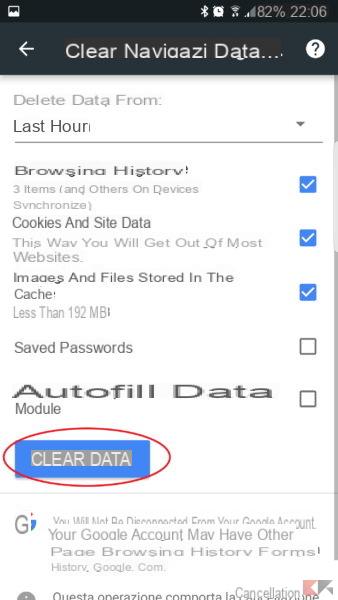
Si, por otro lado, desea eliminar un solo sitio de la lista, simplemente haga clic en los tres puntos, que se encuentran en la parte superior derecha, luego haga clic en cronología y de la lista vaya a buscar el sitio. Una vez encontrado, haga clic en el "x"Ubicado junto a la dirección del sitio.
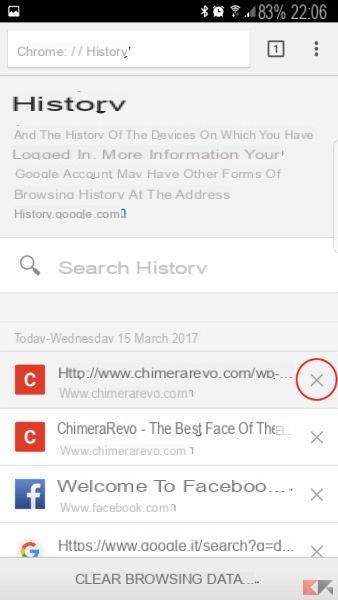
Para iPhone y iPad
Primero abra la aplicación Google Chrome y toque los tres puntos en la parte superior derecha y luego haga clic en "ajustes". En la nueva pantalla, haga clic en el elemento "Privacidad"Y muerde"Eliminar datos de navegación".
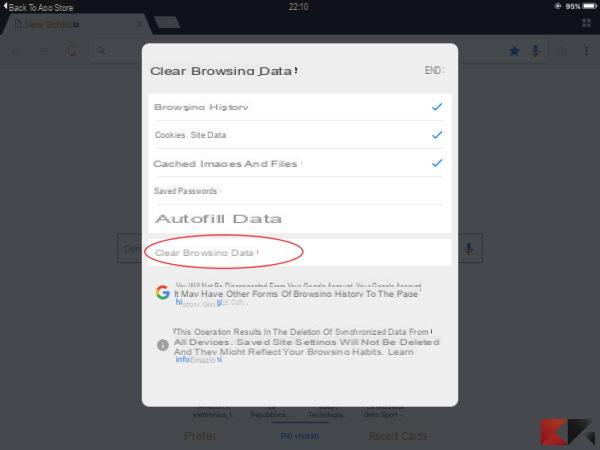
Aquí, también, vaya a seleccionar los datos que se eliminarán. Si desea que las contraseñas que ha guardado no se eliminen, desmarque la casilla "Contraseña". Al final de la selección, haga clic en “Borrar datos de navegación” y luego confirme nuevamente.

Si, por otro lado, desea eliminar un solo sitio de la lista, simplemente haga clic en los tres puntos, que se encuentran en la parte superior derecha, luego haga clic en Historial, haga clic en "Modificación“, Ubicado en la parte inferior derecha. Luego vaya y busque el sitio en la lista una vez que lo encuentre, haga clic en él y luego haga clic en "elimina".
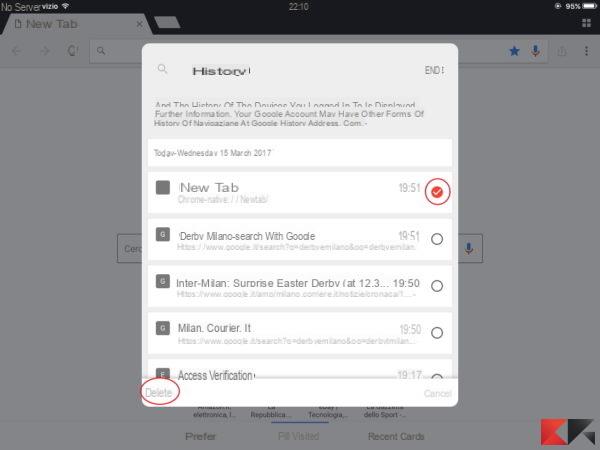
Aquí, ahora sabe cómo eliminar el historial en Google Chrome y siempre puede mantener sus dispositivos limpios.


























